Tu je opisano, kako zaslon HP prikažete na prenosnem računalniku z USB ali WiFi. To lahko storite brez interneta ali aplikacij!
Vsekakor bo zapleteno, če boste na telefonu Android imeli omejeno velikost zaslona, kajne?
No, ena rešitev je prikaz zaslona mobilnega telefona Android na osebnem računalniku ali prenosni napravi, da ga prikažemo večje, banda.
V tem članku bo ApkVenue pregledal, kako kako prikazati zaslon HP prenosniku enostavno in brez koren z različnimi metodami, ki jih lahko preizkusite. Pridite pogledat!
Kako prikazati HP zaslon prenosnemu računalniku
V tem pregledu bo ApkVenue pregledal, kako zrcaljenje Android na osebni računalnik ali prenosni računalnik na dva načina, in sicer prek kabelske povezave USB in WiFi povezave.
Kabel USB seveda bo koristno za računalniške naprave, ki običajno uporabljajo kabelsko povezavo LAN in nimajo naprave WiFi sprejemnik.
Medtem WiFi povezava, seveda bo koristno za prenosne naprave, ki jih lahko nosite povsod in že podpirajo omrežja WiFi. Še posebej, če je mogoče povezavo WiFi pospešiti.
Opomba: 1. Kako prikazati zaslon HP na prenosni računalnik z USB-jem
Najprej ga bo pregledal Jaka način zrcaljenje Telefon Android s prenosnikom prek kabla USB kaj lahko storite, če priključena naprava še nima omrežja WiFi. Tukaj je pregled:
1. korak - omogočite možnosti za razvijalce
- V mobilnem telefonu Android aktivirajte možnosti za razvijalce, do katerih lahko dostopate v meniju Nastavitve> O telefonu.
- Potem morate samo tapniti možnost Različica MIUI sedemkrat zaporedoma, dokler se ne prikaže obvestilo Možnosti razvijalca je bila aktivirana. Pri drugih vrstah Android tapnite Številka gradnje.
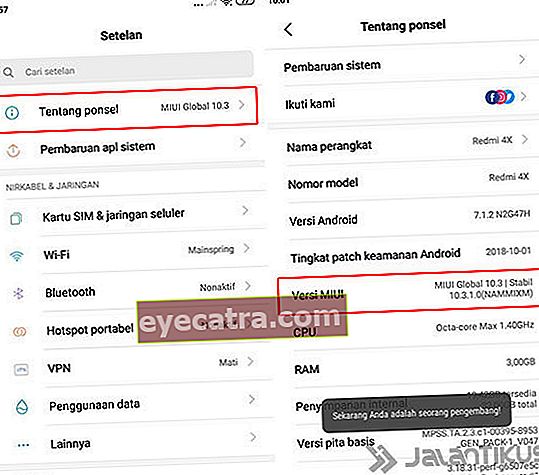
2. korak - vnesite možnosti za razvijalce
- Če želite dostopati do te funkcije, morate le odpreti meni Dodatne nastavitve> Možnosti za razvijalce.
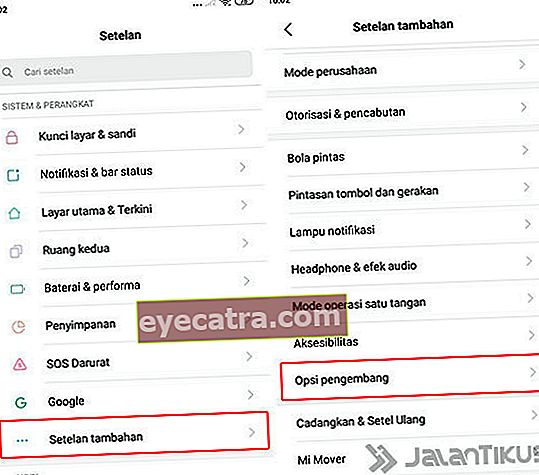
3. korak - Omogočite odpravljanje napak USB
- Nato ga aktivirajte Možnosti razvijalca z drsenjem preklop na vrhu. Povlecite navzdol in tudi aktivirajte možnost USB razhroščevanje z drsenjem preklop.
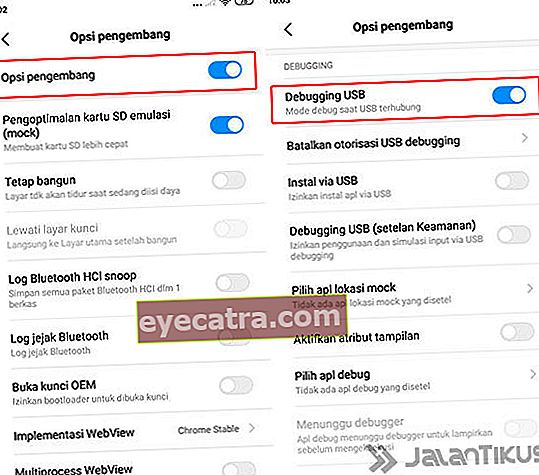
4. korak - Namestite aplikacijo Vysor na Android in PC
- Nato lahko aplikacijo najprej namestite Vysor v telefonu Android in razširitev Vysor brskalnik Google Chorme v računalniku. Oba lahko dobite spodaj, banda.
 Produktivnost aplikacij ClockworkMod PRENESI
Produktivnost aplikacij ClockworkMod PRENESI Prenesite razširitev Vysor v Google Chrome
5. korak - Odprite Vysor v brskalniku Google Chrome
- Povežite želeni telefon Android zrcaljenje v računalnik s kablom USB. Prepričajte se, da je kabel USB dobre kakovosti.
- Odpreti Vysor v brskalniku Google Chrome, samo pojdite na stran chrome: // apps in kliknite ikono Vysor, kot je prikazano spodaj.
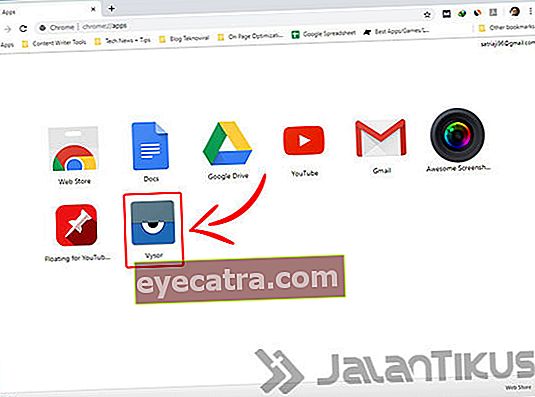
6. korak - Začnite povezovati naprave
- Nato v oknu Vysor samo kliknete gumb Poiščite naprave ki se nahaja na vrhu.
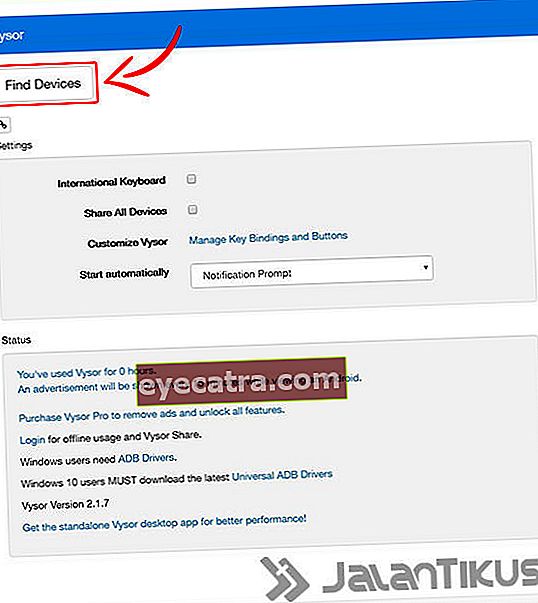
7. korak - izberite Povezane naprave
- Nato kliknite napravo, ki jo želite namestitizrcaljenje v računalnik in kliknite gumb Izberite.
- Ponovno preverite telefon Android, ker se bo pojavil pojavno okno zaprositi za dovoljenje odpravljanje napak USB. Tu se samo strinjate, da nadaljujete.
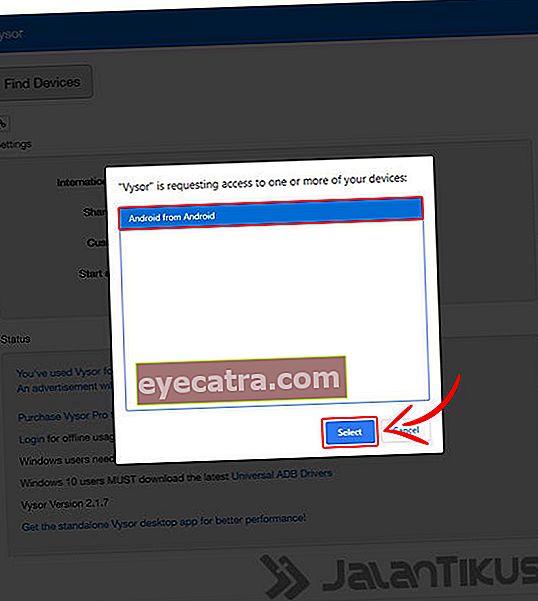
8. korak - Zrcaljenje Android na računalnik uspešno
- No, tako uspešno skrbi zaslon Androidzrcaljenje na računalnik, banda. Dobro je, kajne?
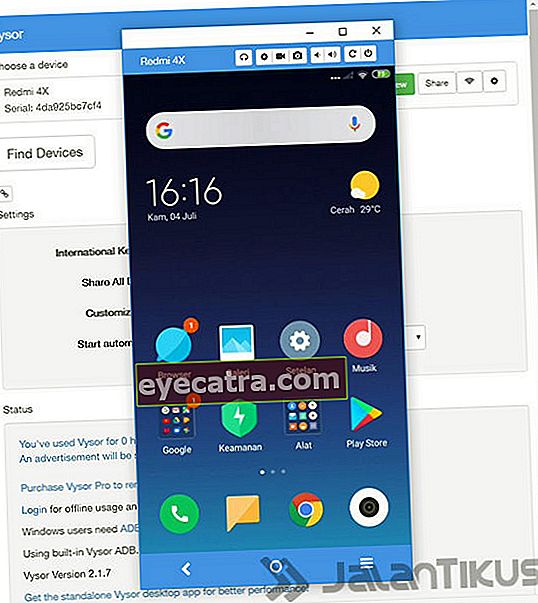
Korak 9 - Prikaz med igranjem igre
- Tudi kadar igrate igre, je na primer Mobile Legends v načinu pokrajina, Se bo samodejno prilagodil tudi Vysor.
- O ja, v brezplačni različici Vysorja, kot je zgornja, ne morete dostopati do določenih funkcij, na primer uporabe načina celozaslonski način, vklopite zvok ali nastavite kakovost videa z različnimi velikostmi.
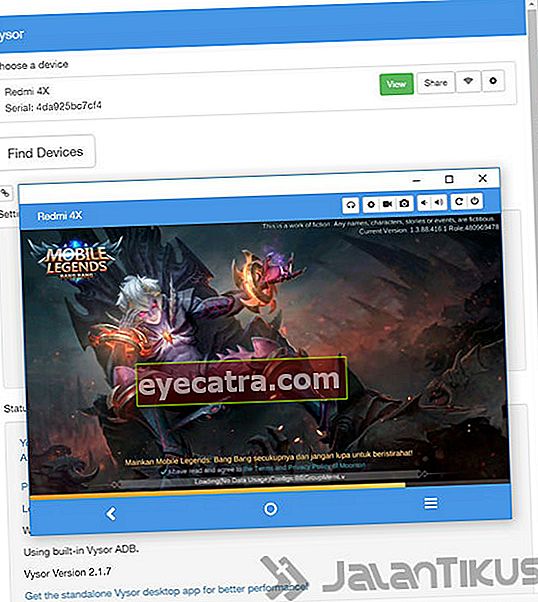
2. Kako pokazati zaslon HP na prenosni računalnik z WiFi
Ne samo AirDroid, ampak zrcaljenje Android na prenosni računalnik prek WiFi pravzaprav obstaja privzeta aplikacija Windows 10, ki jo lahko uporabite praktično. Metoda se zagotovo razlikuje od ugrabiti ali kramp WiFi. Takole:
1. korak - Odprite Programska oprema Povežite se
- Prepričajte se, da vaš osebni računalnik ali prenosnik podpira povezavo z omrežjem WiFi. V nasprotnem primeru lahko dodate tudi napravo Wifi sprejemnik vtič v živo skozi pristanišče USB, banda.
- Ne pozabite tudi povezati mobilnega telefona Android z računalnikom ali prenosnikom v istem omrežju WiFi.
- Nato na osebnem ali prenosnem računalniku morate le klikniti gumb Začni in tip "povezati" v iskalno polje. Nato kliknite nanjo in jo odprite programske opremePovežite se prikazano.
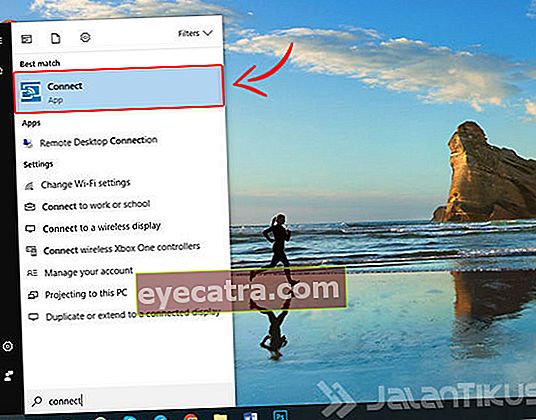
2. korak - Povežite se pripravljen za uporabo
- Takole je videti programske opremePovežite se ki je pripravljen za uporabo. Ime vašega računalnika bo na primer prikazano tudi na zaslonu MG-PC031.
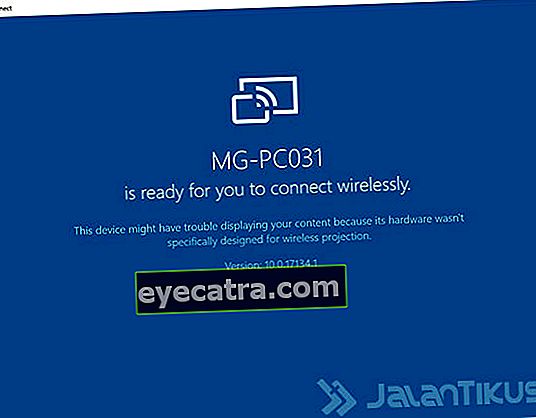
3. korak - odklenite funkcije Zrcaljenje zaslona Android
- Preklopite na svoj mobilni telefon Android, aktivirajte funkcijo zrcaljenje zaslona. Na Samsung Galaxy S10 + in drugih Samsungovih telefonih morate le odpreti vrstico za obvestila.
- Nato potisnite ikono, dokler ne najdete možnosti Pametni pogled. Počakajte na seznam naprav, dokler se ne prikaže računalniška naprava z ustreznim imenom, tj MG-PC031.
- Pri drugih vrstah telefonov Android lahko do te funkcije dostopate v meniju Nastavitve> Brezžično in omrežja> Brezžični zaslon.
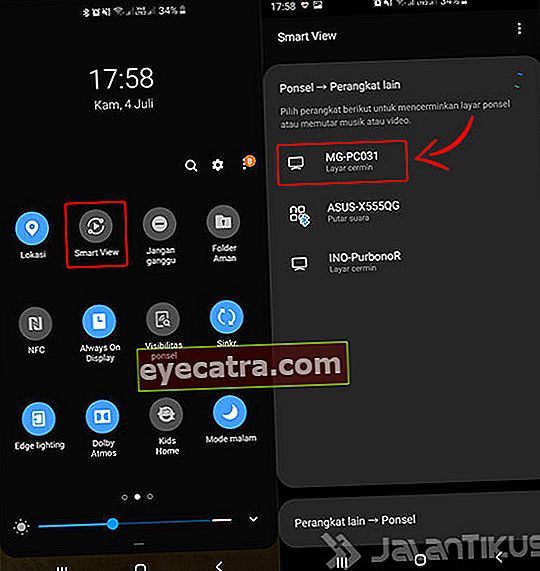
4. korak - Naprava se začne povezovati
- Če zrcaljenje Če je uspešen, se zaslon prikaže na programske opreme Povežite se kot "[Telefon] Galaxy S10 + bo kmalu projiciral". Počakajte, da se prikaže zaslon HP.
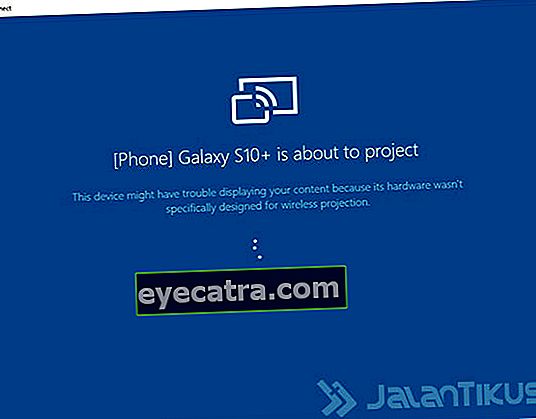
5. korak - Zrcaljenje zaslona Deluje
- Takole je videti zrcaljenje zaslona na programske opreme Povežite se, če vam to uspe, banda.
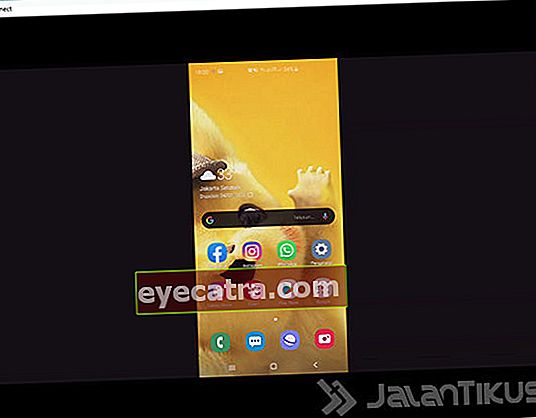
6. korak - Povežite se v načinu Celozaslonski način
- Tu se lahko obrnete drugače kot prej način celozaslonski način s klikom na ikono, na katero kaže ApkVenue na spodnji sliki.
- Kljub temu je Connect nekoliko preprosta aplikacija, ker ne zagotavlja nobene druge prilagodljivosti. Na primer pri prilagajanju ločljivosti, bitrateitd.
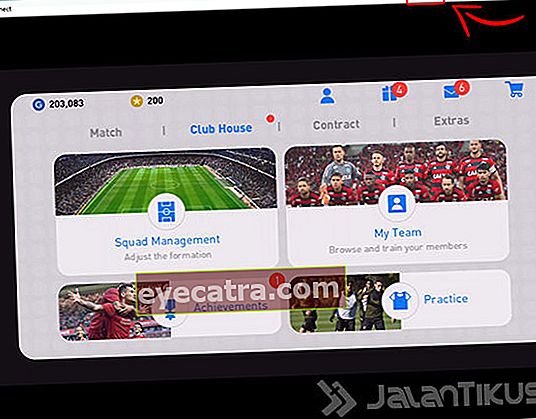
Cilj Zrcaljenje Zaslon Android HP za osebni računalnik / prenosni računalnik
Seveda se sprašujete, kaj za vraga je to destinacijo zrcaljenje Zaslon HP v računalnik? Poleg večjega videza ga lahko uporabite tudi za to!
- Predstavitve v kampusu ali na delovnem mestu, na primer pri predstavitvi vsebine, ki si jo je treba ogledati v napravi pametni telefon, kot Spletna stran ali aplikacijo mobilni.
- Ogled filmov in druge vsebine, saj očitno z večjim zaslonom lahko bolj prosto uživate z drugimi okoli sebe.
- Igranje iger mobilni, ker to ni samo velik zaslon, temveč lahko z njim tudi igrate igre krmilno palčko na mobilnem telefonu Android, kakršen je ApkVenue že pregledal, tolpa.
Poleg tega lahko svoj mobilni telefon priključite tudi na televizor, saj veste! Za tiste, ki želite vedeti kako prikazati zaslon HP na televizorju, lahko preberete spodnji članek.
 OGLED IZDELKOV
OGLED IZDELKOV Video: Tu je enostaven način za povezavo zaslona Android Mobile s televizorjem
No, res je enostavno, kajne? Tako lahko zaslon mobilnega telefona enostavno prikažete prenosnemu računalniku, bodisi s povezavo WiFi ali s kablom USB.
Katera metoda je po vašem mnenju bolj praktična in enostavnejša za uporabo?
Ne pozabite napisati svojega mnenja v spodnji stolpec za komentarje in se vidimo v naslednjem članku JalanTikus.com!
Preberite tudi članke o Zaslon ali drugih zanimivih člankov iz Satria Aji Purwoko
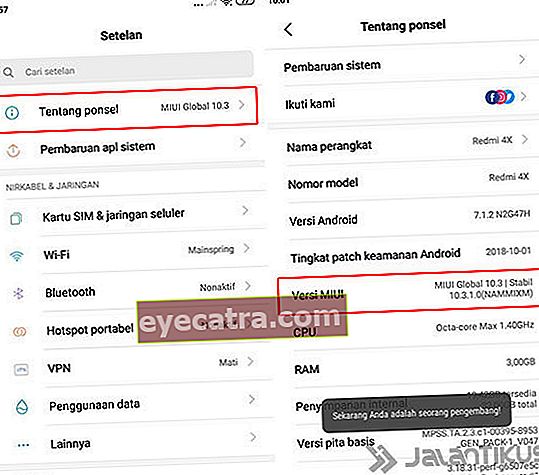
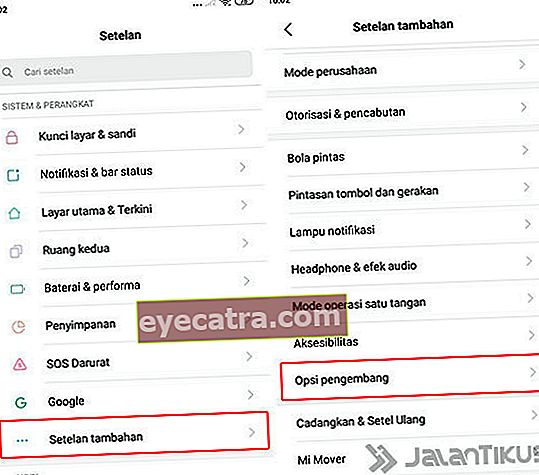
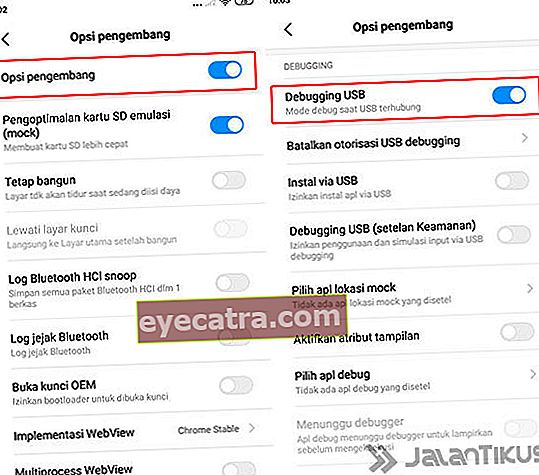
 Produktivnost aplikacij ClockworkMod PRENESI
Produktivnost aplikacij ClockworkMod PRENESI 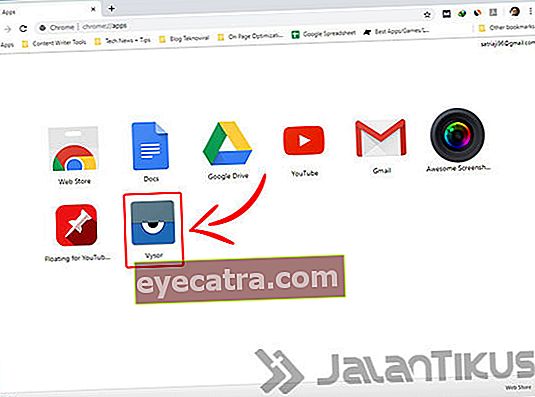
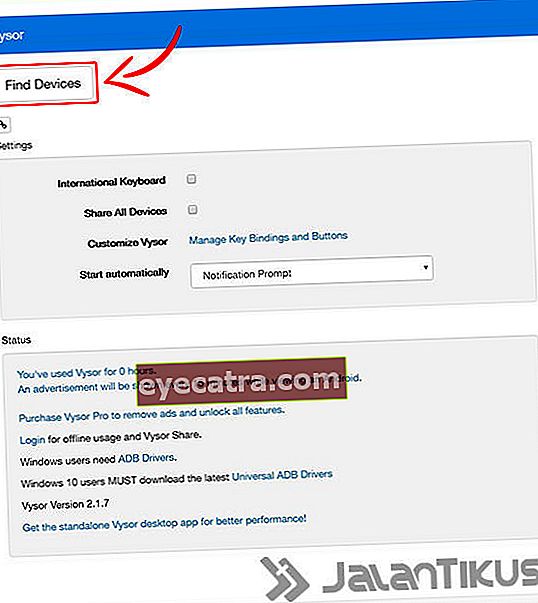
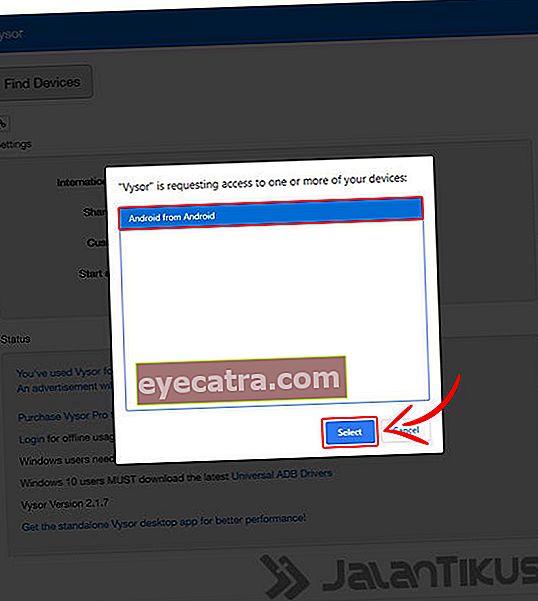
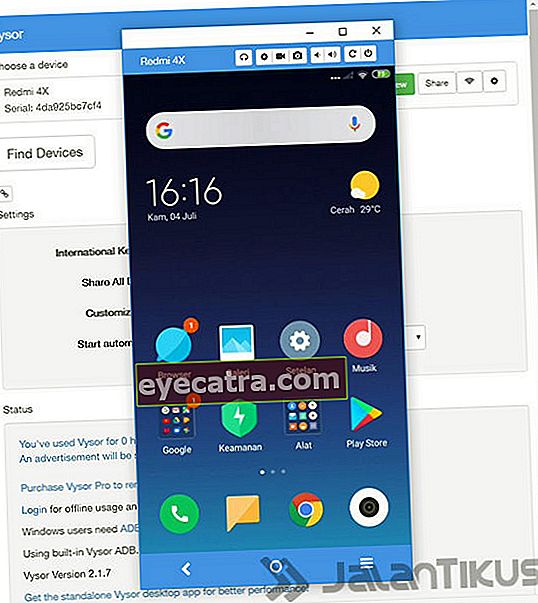
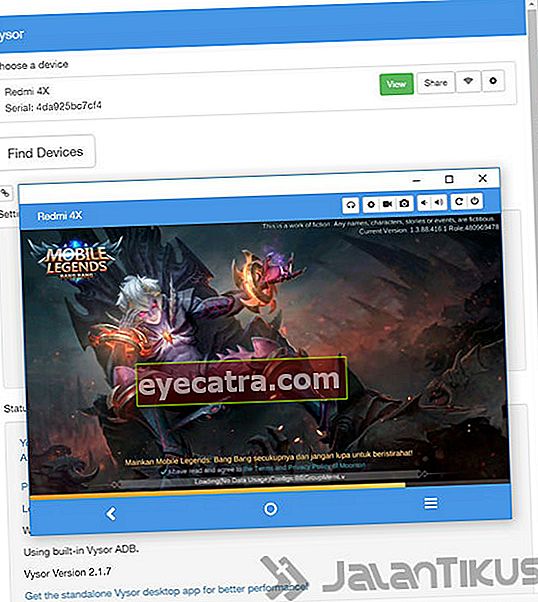
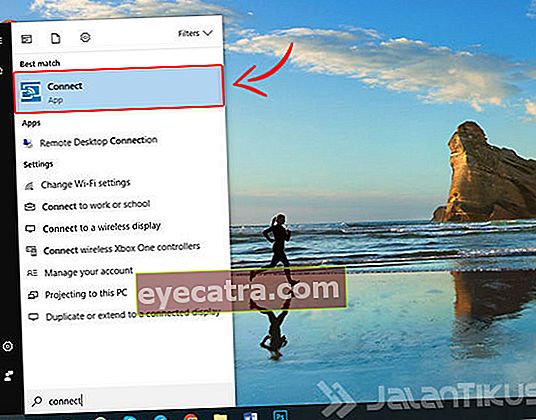
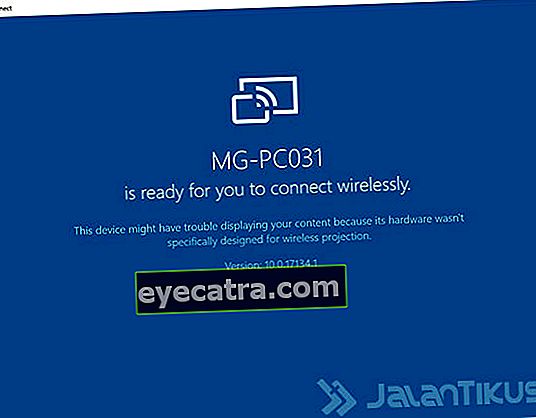
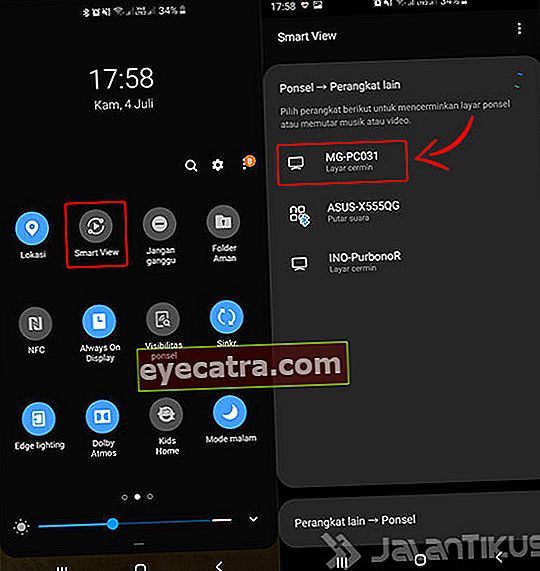
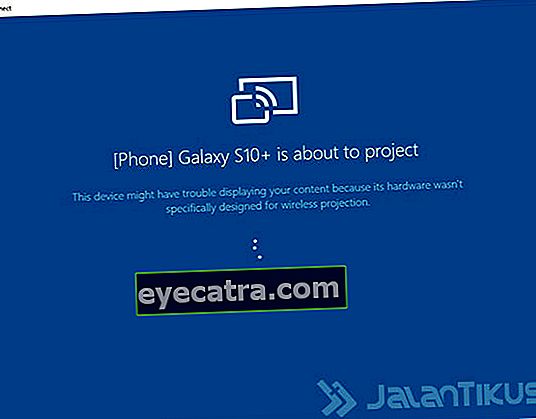
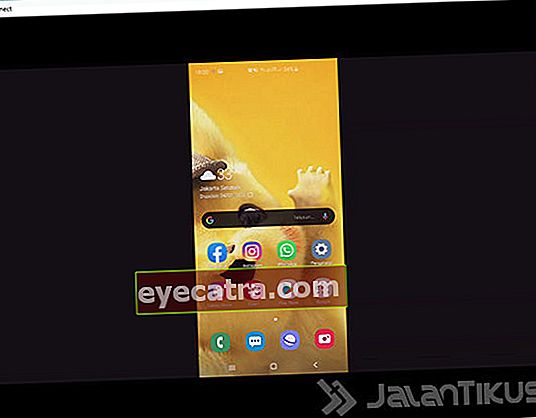
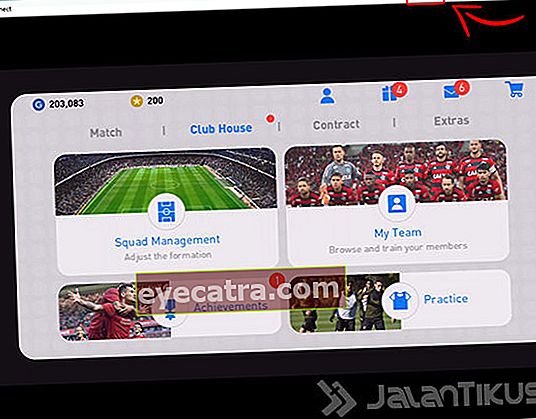
 OGLED IZDELKOV
OGLED IZDELKOV 









